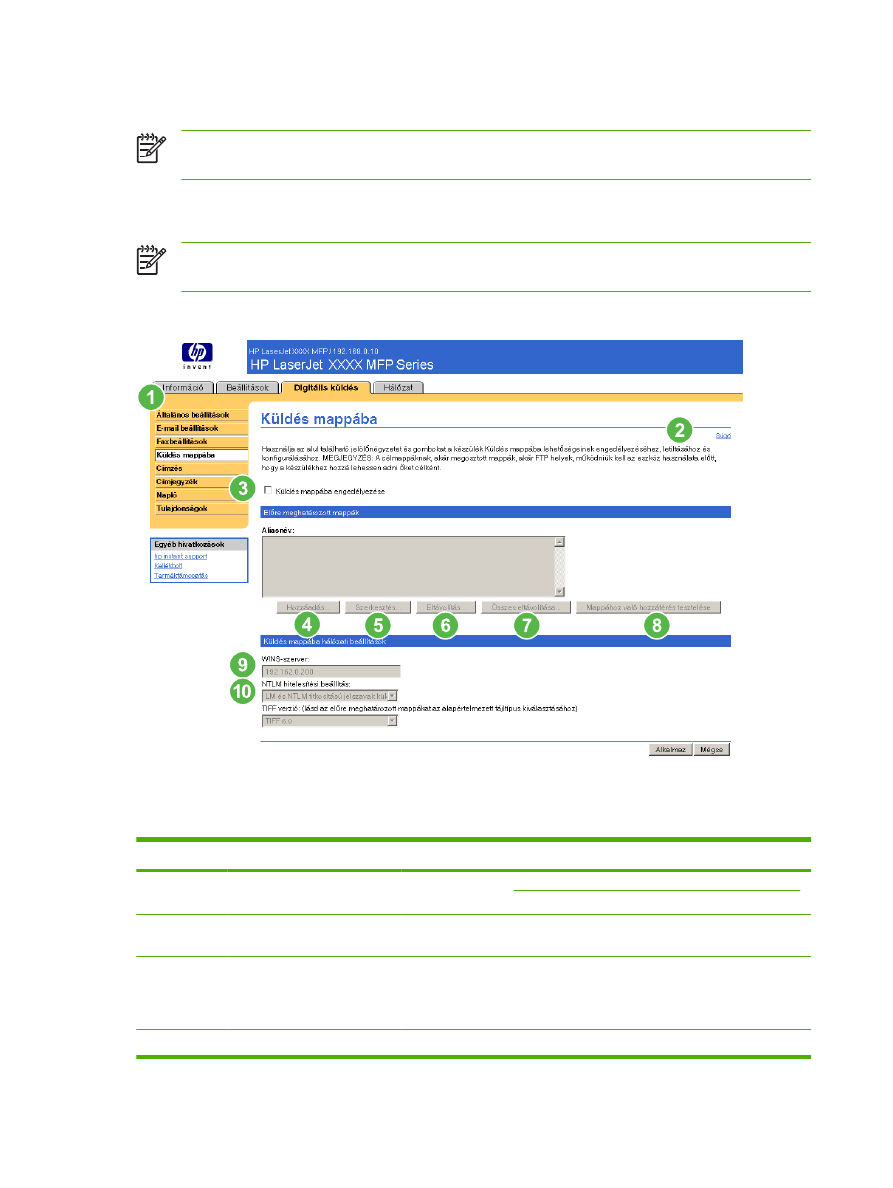
Küldés mappába
Megjegyzés
A Küldés mappába képernyő nem elérhető a HP LaserJet M3027mfp és
M5025mfp termékek esetében.
A Küldés mappába képernyő segítségével beolvasott dokumentumok küldhetők el megosztott
mappákba vagy FTP-oldalakra.
Megjegyzés
A megosztott mappáknak vagy FTP-oldalaknak működniük kell az eszköz
használata előtt, hogy a készülékhez hozzá lehessen adni őket célként.
Az alábbi ábra és táblázat bemutatja a Küldés mappába képernyő használatát.
4-8 ábra
Küldés mappába képernyő
4-6 táblázat
Küldés mappába beállítások
Sorszám
Terület a képernyőn
Az adott terület által nyújtott információ vagy lehetőség
1
HP beágyazott webszerver
lapok és menük
További tudnivalók:
Navigálás a HP beágyazott webszerver rendszerében
.
2
Súgó
Erre kattintva megnyílik egy súgófájl, amely a Digitális küldés lap
képernyőire vonatkozó információkat tartalmaz.
3
Küldés mappába
engedélyezése
A készülék Küldés mappába lehetőségeinek bekapcsolásához jelölje be a
Küldés mappába engedélyezése jelölőnégyzetet. Az engedélyezést
követően a készülék előlapján megjelenik egy Küldés mappába ikon. A
funkció használatához a felhasználó kiválaszthatja ezt az ikont is.
4
Hozzáadás
Új mappacélhely beállításához kattintson a Hozzáadás gombra.
68
4. fejezet A digitális küldési opciók beállítása
HUWW
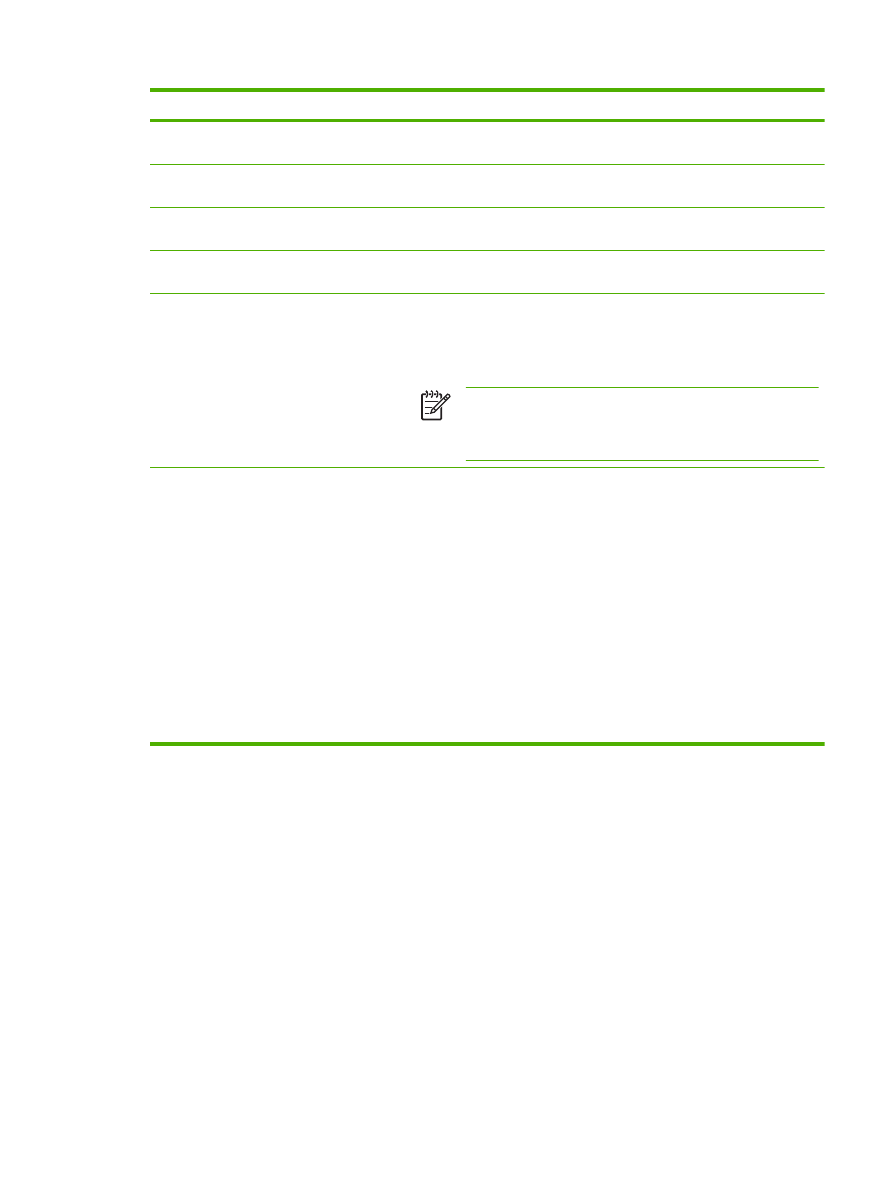
Sorszám
Terület a képernyőn
Az adott terület által nyújtott információ vagy lehetőség
5
Szerkesztés
Az előre definiált mappa beállításainak megtekintéséhez vagy
módosításához kattintson a Szerkesztés elemre.
6
Eltávolítás
A kiválasztott mappának az előre definiált mappalistáról való eltávolításához
kattintson az Eltávolítás elemre.
7
Összes eltávolítása
Az összes előre definiált mappa eltávolításához a listáról kattintson az
Összes eltávolítása elemre.
8
Mappához való hozzáférés
tesztelése
Annak ellenőrzésére, hogy egy előre definiált mappa elérhető-e a készülék
számára kattintson a Mappához való hozzáférés tesztelése elemre.
9
WINS-szerver
A WINS-szerver beállítás segítségével adja meg a WINS-szerver gazdagép
nevét vagy IP-címét. Ez a beállítás szükséges, ha Windows útvonalakat és
mappákat használ mappacélhelyekként. A WINS-szervert meg kell adni, ha
a munkaállomás vagy szerver elérési útvonala \\host-name\\share
formátumú.
Megjegyzés
Ha a Megosztott mappa célhelyek gazdagép nevei
mind IP-címekként vannak megadva (például \\192.000.0.1
\Topfolder), akkor az WINS-szervert nem kell megadni. Ebben az
esetben a WINS-szerver értéke: 0.0.0.0.
10
NTLM hitelesítési beállítás
Az NTLM hitelesítési beállítás segítségével megadható a számítógépes
környezetben a szerverek/munkaállomások által használt hitelesítési
beállítás. Az alábbiak a gyakran alkalmazott alapértelmezett beállítások:
●
Windows 95, Windows 98 és Windows Me gazdagépek - Válassza az
LM és NTLM titkosítású jelszavak küldése lehetőséget.
●
Windows NT 4,0 (a service pack 4 előtti verziók) - Válassza az NTLM
titkosítású jelszavak küldése lehetőséget.
●
Windows NT 4,0 service pack 4 - Válassza az NTLM V2 hitelesítés
használata lehetőséget.
●
Windows 2000 vagy újabb operációs rendszerek - Válassza az NTLM
V2 hitelesítés használata lehetőséget.
●
Vegyes környezetek - Válassza az LM és NTLM titkosítású jelszavak
küldése lehetőséget.